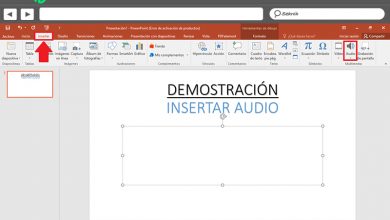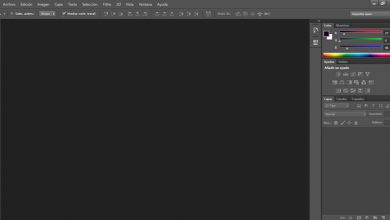Crea accesos directos a apagar, reiniciar, bloquear el PC, cambiar de usuarios y mucho más con un solo clic
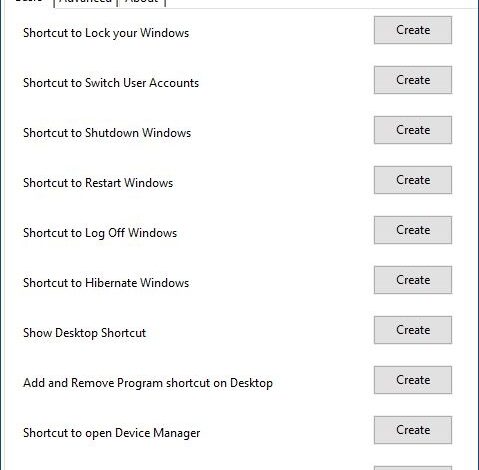
Los accesos directos son pequeños archivos que podemos crear en nuestro sistema operativo que nos sirven para poder tener a mano cualquier aplicación o herramienta de nuestro ordenador y poder ejecutarla fácilmente haciendo simplemente doble clic. Normalmente estamos acostumbrados a tener a mano los accesos directos para las aplicaciones más utilizadas, como el navegador, Word, Spotify, VLC, así como accesos directos a diferentes carpetas de nuestro PC. Sin embargo, también es posible crear accesos directos a distintas funciones del sistema operativo, aunque la forma de hacerlo suele ser algo más complicada.
Cuando vamos a crear un acceso directo nuevo en nuestro sistema operativo podemos hacerlo o utilizando la combinación «copiar > pegar acceso directo» donde queramos crear dicho enlace, o utilizando el menú «nuevo > acceso directo» que nos aparece al pulsar sobre un espacio vacío de nuestro escritorio, o cualquier carpeta, con el botón derecho.
Además de poder crear los accesos directos así manualmente, también existe una aplicación, llamada Handy Shortcuts, que nos va a permitir crear distintos accesos directos con un solo clic, accesos directos a distintas funciones y herramientas de Windows que, de otra manera, serían mucho más complicadas de crear, como, por ejemplo, un acceso directo a apagar el ordenador, uno para cerrar sesión, otro para bloquear el PC, un acceso directo para mostrar el escritorio, etc.
Cómo crear accesos directos a funciones y herramientas del sistema conHandy Shortcuts
Lo primero que debemos hacer es descargar esta aplicación de forma gratuita desde el siguiente enlace. Esta aplicación es compatible con Windows 7, 8.1 y Windows 10, y además es portable, por lo que no necesitaremos instalarla en nuestro ordenador.
Una vez descargada y descomprimida la ejecutamos y podremos ver los diferentes accesos directos que nos permite crear. En esta herramienta encontraremos dos pestañas, la primera de ellas con una serie de accesos directos básicos, como apagar y reiniciar el ordenador, entrar en el administrados de dispositivos, abrir el centro de seguridad, etc, y otros accesos directos más avanzados, como iniciar Windows Defender, desactivar y activar el firewall de Windows, acceso directo al protector de pantalla o borrar el portapapeles de Windows, entre otros.
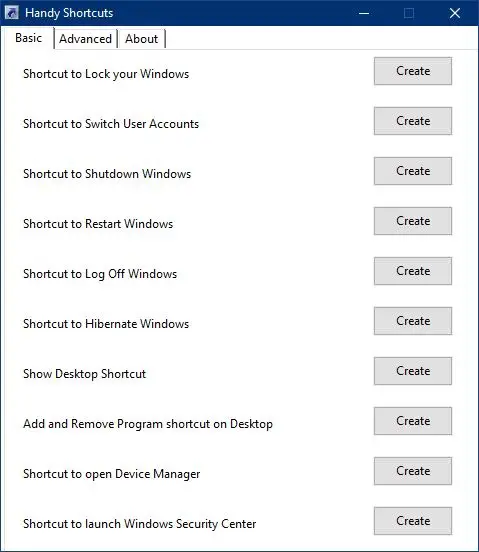
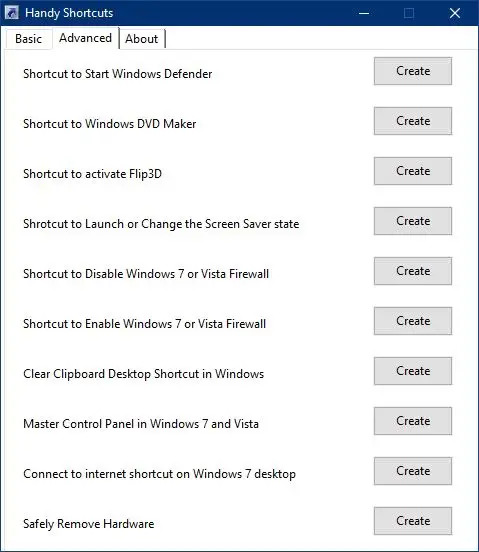
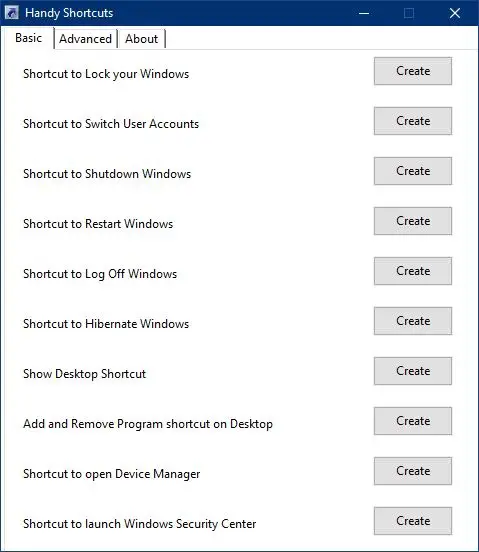
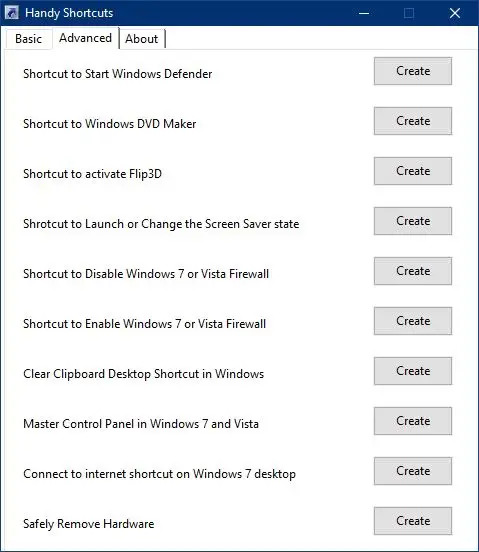
Simplemente con hacer clic sobre el botón «Create» de cada entrada el programa creará automáticamente el acceso directo correspondiente en nuestro escritorio.
![]()
Puede que, según la versión del sistema operativo que utilicemos (Windows 7, Windows 8.1, Windows 10, etc) algunos accesos directos no funcionen, sobre todo los avanzados. De todas formas, los accesos directos básicos suelen ser universales, y por lo tanto funcionarán en todas las versiones de Windows.
Ahora podemos colocar estos accesos directos donde queramos tenerlo a mano. Si hacemos doble clic sobre uno de ellos se ejecutará su función, por ejemplo, apagar o reiniciar el ordenador, o simplemente limpiar el portapapeles de Windows.
Si queremos, podemos abrir las propiedades de cada acceso directo de manera que podamos saber realmente qué es lo que hace, a qué ejecutable llama y con qué parámetros se ejecuta. Esto nos puede servir también, por ejemplo, para personalizar algún acceso directo.
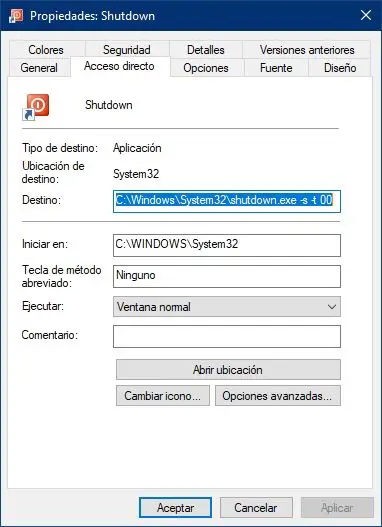
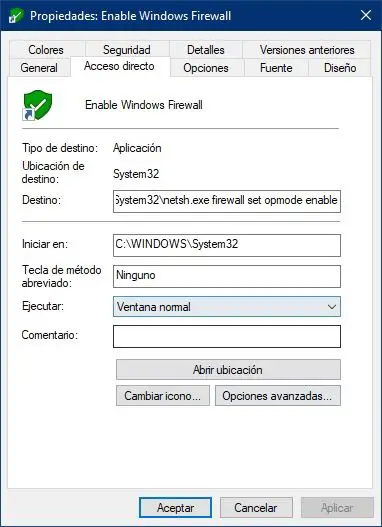
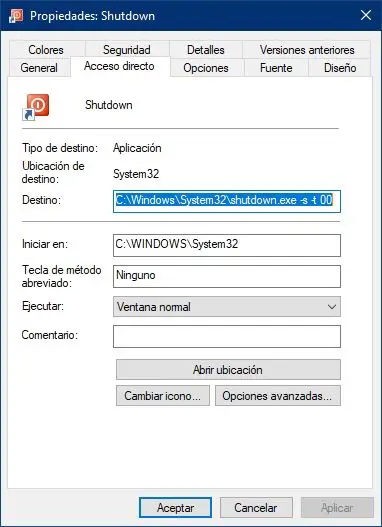
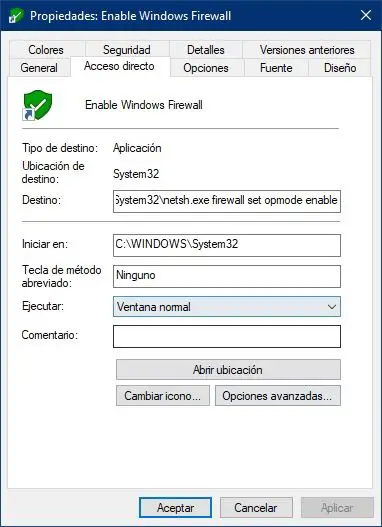
Si hacemos alguna modificación, ya solo nos queda aplicar los cambios y listo, a disfrutar del acceso directo.
¿Sueles crear accesos directos a algunas de estas funciones o herramientas del sistema?